
問題: Windows 11 システムでは、フォルダーを右クリックするとフォルダーがフリーズします。解決策: PHP エディター Zimo は、この問題がタスク マネージャーの特定のプロセスによって引き起こされることを発見しました。この問題を解決する手順は次のとおりです。 タスク マネージャーを開きます。 「詳細」タブをクリックします。 [名前] 列で、次のプロセスを見つけて終了します。 DesktopWindowXamlSourceLockAppHost.exe タスク マネージャーを閉じて、ファイル エクスプローラーを再起動します。これらの手順を実行すると、フォルダーを右クリックしたままになる問題を解決できるはずです。完全な解決手順と詳細については、記事を読み続けてください。
win11でフォルダを右クリックすると固まる場合の詳しい説明
方法1.
1. まず、「ctrl alt deleteキー」を同時に押して開きます。タスクマネージャー。

2. ページに入ったら、「プロセス」をクリックし、「ファイル エクスプローラー」の背景を見つけて閉じます。

3. 最後に、[再起動] をクリックしてコンピューターを再起動します。
4. ページに戻ったら、フォルダーのオプションを入力し、右上の「...」をクリックしてオプションを見つけます。

5. フォルダー オプション ページを開いたら、[表示] を選択してページに移動し、[フォルダー ウィンドウを別のプロセスで開く] 機能にチェックを入れ、終わったらOK。

方法 2、
1. まず、キーボードの「win r」ショートカット キーを使用して「ファイル名を指定して実行」を開き、「regedit」と入力して Enter キーを押して確認します。レジストリを開きます。

2. レジストリの「HKEY_CLASSES_ROOTlnkfile」パスの下にある「lnkfile」フォルダを見つけます。
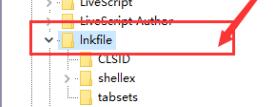
3. 次に、右側を右クリックして、[新しい "文字列値" を選択します。

4. 新規作成が完了したら、ダブルクリックして開き、「IsShortcut」という名前を付けます。

5. 次に、レジストリに戻り、「HKEY_CLASSES_ROOT」の下にある「piffile」フォルダーを見つけます。

6. 次に、上記のメソッドを使用して、「IsShortcut」という名前の新しい文字列値を作成します。

7. 最後に、タスクマネージャーを開き、「エクスプローラー」を見つけて右クリックし、「再起動」を選択します。

以上がwin11でフォルダを右クリックすると固まってしまう場合の対処法の詳細内容です。詳細については、PHP 中国語 Web サイトの他の関連記事を参照してください。